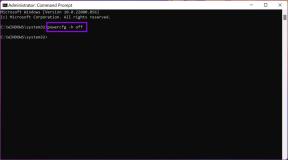Jak přesunout okno, které je mimo obrazovku v systému Windows 11
Různé / / March 07, 2022

Ačkoli je to vzácné, může se to stát většině z nás při práci na našich důležitých dokumentech nebo jiných aplikacích, když okno náhle zmizí z obrazovky a nelze na něj kliknout. Tyto věci se obvykle stávají kvůli několika vyskakovacím oknům Windows, což má za následek závady nebo neúmyslné použití klávesových zkratek, diktování psaní příkazů atd. A úkol vrátit okno mimo obrazovku zpět na obrazovku se stává obtížnější. Takže dnes vám v tomto článku pomůžeme s tím, jak přesunout okno, které je mimo obrazovku v systému Windows 11.
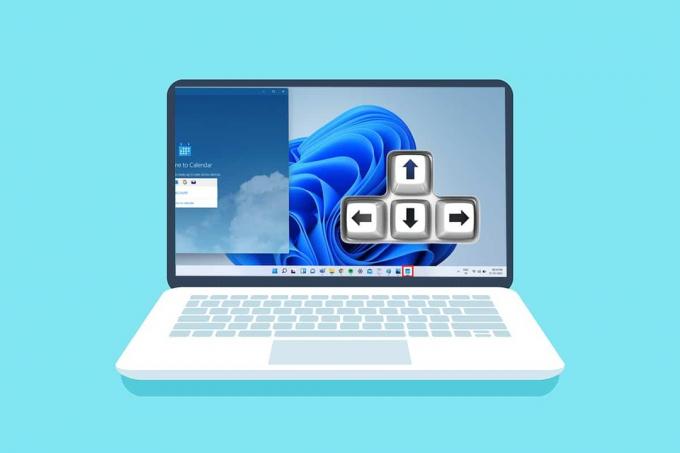
Obsah
- Jak přesunout okno, které je mimo obrazovku v systému Windows 11
- Metoda 1: Přes miniaturu okna mimo obrazovku
- Metoda 2: Přes Windows Workspace
- Metoda 3: Použijte kombinaci kláves Shift
- Metoda 4: S kombinací kláves Windows
- Tip pro profesionály: Změňte rozlišení displeje
Jak přesunout okno, které je mimo obrazovku v systému Windows 11
Existuje několik možných důvodů, proč okno zmizí z obrazovky, a několik z nich:
- K tomuto problému může dojít, pokud máte připojeno více než jeden monitor do vašeho systému. Problémy s připojením a párováním se projeví, když rozšíříte obrazovku na druhý nebo více monitorů.
- Někdy mnoho aplikace také přestanou reagovata možná nebudete moci toto okno aplikace přesunout na více pokusů.
- Uvedený problém může vyvolat při určité se stiskne klávesová zkratka uživatelem.
- Může se také stát, když vaše monitor je nastaven na nižší rozlišení než obvykle.
A abychom se s tímto problémem vypořádali, pojďme k metody, jak vrátit okno mimo obrazovku zpět na obrazovku aniž byste ztráceli čas.
Metoda 1: Průchozí Okno mimo obrazovku Náhled
Pokud je okno mimo obrazovku a je stále viditelné na hlavním panelu, můžete jej pomocí jeho miniatury obnovit a přesunout zpět na plochu. Chcete-li vrátit okno mimo obrazovku zpět na obrazovku, postupujte takto:
1. Umístěte kurzor myši na kurzor myši na okně v hlavní panel a najděte malé okno miniatury, které se nad ním objeví.

2. Klepněte pravým tlačítkem myši na miniatura otevřete malou nabídku a klikněte na Hýbat se volba.
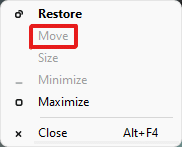
3A. lis Vlevo popřŠipky vpravo na klávesnici posouvat okno podle vašeho výběru na plocha počítače.
3B. Nebo klikněte na Maximalizovat možnost z pravého horního rohu okna pro zobrazení na celé obrazovce.

Přečtěte si také:Jak přidat kontextovou nabídku Vytvořit bod obnovení ve Windows 11
Metoda 2: Přes Windows Workspace
Windows Workspace může být nejlepším způsobem kaskádování všech běžících oken na jednom místě a budete vědět, jak přesunout okno, které je mimo obrazovku. Chcete-li to provést, postupujte takto:
1. zmáčkni Alt + Tabklíč kombinaci z klávesnice otevřít OknaPracovní prostor.
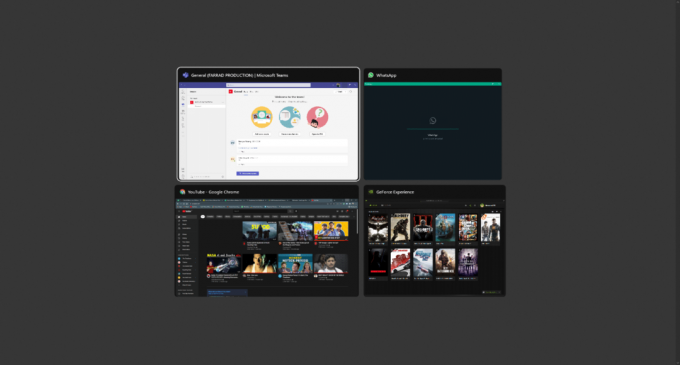
2. Okno mimo obrazovku najdete ve skupině Workspace. Klikněte na konkrétní okno mimo obrazovku vrátit ji zpět na obrazovku.
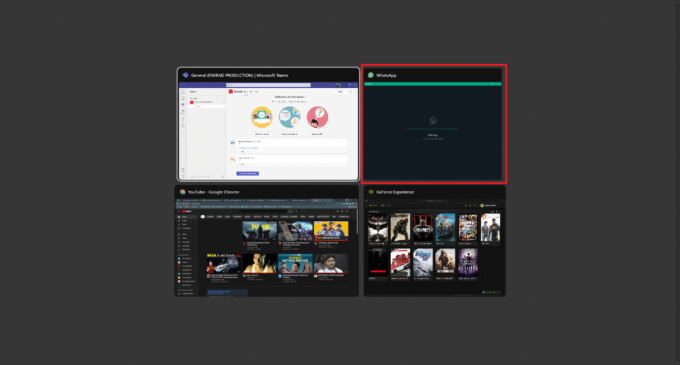
Přečtěte si také:Jak povolit nebo zakázat Řízení uživatelských účtů v systému Windows 11
Metoda 3: Použijte kombinaci kláves Shift
Tato metoda může být plodná, pokud je vaše okno stále viditelné na hlavním panelu. Chcete-li pochopit, jak přesunout okno, které je mimo obrazovku, postupujte takto:
1. Klikněte a podržte Posun na klávesnici a klikněte pravým tlačítkem na požadované okno na hlavním panelu.
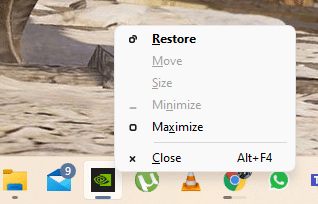
2. Klikněte na Hýbat se možnost zviditelnit okno na obrazovce.
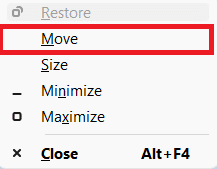
3. Opět použijte Šipka vlevo nebo vpravo na klávesnici pro úplné posunutí okna mimo obrazovku na ploše.
Přečtěte si také:Kompletní seznam příkazů ke spuštění systému Windows 11
Metoda 4: S kombinací kláves Windows
Tato metoda může také fungovat, pokud stále přemýšlíte, jak přesunout okno, které je mimo obrazovku Windows 11 pokud je okno stále viditelné na hlavním panelu. Chcete-li to provést, postupujte takto:
1. Klikněte na okno aplikace mimo obrazovku v hlavní panel vybrat to.
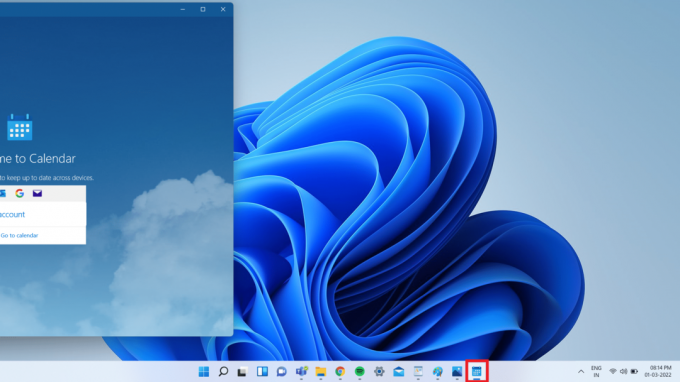
2. zmáčkni Windows +Šipka vlevo klíče současně. Okno se umístí do levé části obrazovky.
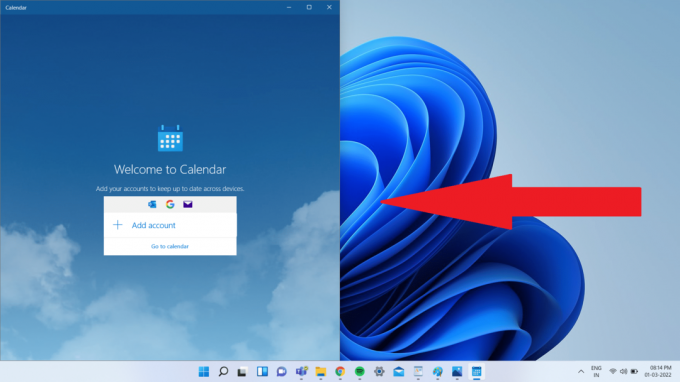
3. Nyní stiskněte tlačítko Windows +Šipka nahoru klávesy na klávesnici pro posunutí okna v levém rohu obrazovky.
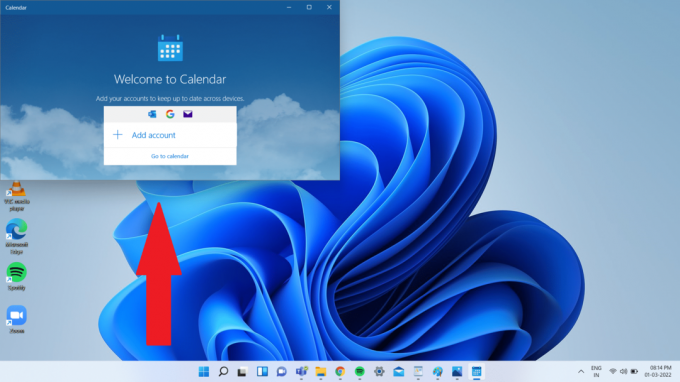
4. Nakonec stiskněte tlačítko Windows + šipka nahoru znovu, abyste měli konkrétní okno v režimu celé obrazovky. Nyní to bude pro vás na obrazovce zcela viditelné.

Přečtěte si také:Jak povolit nebo zakázat kompaktní operační systém ve Windows 11
Tip pro profesionály: Změňte rozlišení displeje
Někdy může být rozlišení plochy, se kterým váš počítač pracuje, pro některá okna programu problematické. A proto obnovení na doporučené rozlišení pro obnovu okna by tento problém vyřešilo. Chcete-li odpovědět na otázku, jak přesunout okno, které je mimo obrazovku, postupujte takto:
Poznámka: Toto je výchozí způsob změny rozlišení vašeho PC. Pokud však váš počítač obsahuje grafickou kartu s grafickou konzolí nainstalovaná aplikace, zkontrolujte nastavení rozlišení.
1. Klepněte pravým tlačítkem myši na volné místo plocha počítače a klikněte na Nastavení obrazovky jak je znázorněno.
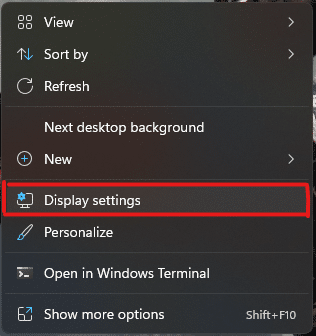
2. Nyní klikněte na Rozlišení displeje možnost rozevírací nabídky pro otevření seznamu dostupných rozlišení podporovaných vaším systémem.
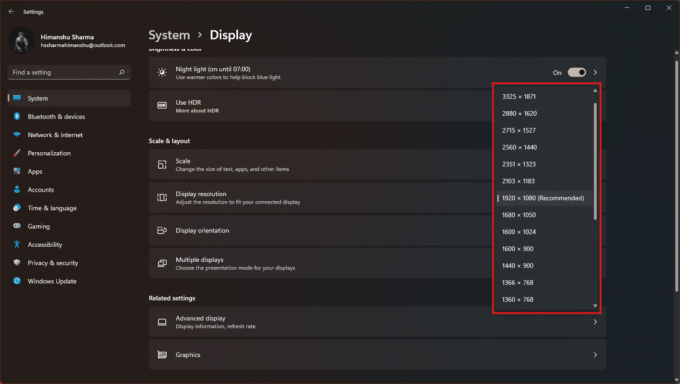
3. Vyberte možnost, která má a (Doporučeno) tag přidáno k tomu.
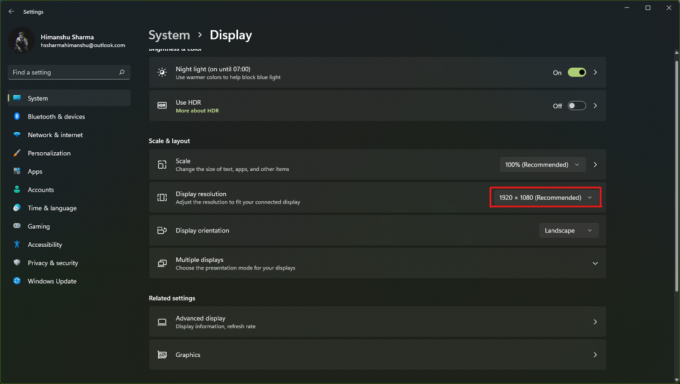
4. Aplikujte změny a počkejte, až se okno objeví, a upravte jej uprostřed na ploše. Poté můžete vrátit změny provedené výše.
Doporučeno:
- Opravit chybu síťového připojení 0x00028002
- Jak vynutit ukončení programu v systému Windows 11
- Jak stáhnout Google Maps pro Windows 11
- Jak vytvořit zástupce na ploše v systému Windows 11
Doufáme, že jsme vám mohli pomoci s tímto článkem o jak přesunout okno, které je mimo obrazovkuve Windows 11. Tyto problémy obvykle opravuje společnost Microsoft s vydáním systému Windows 11, takže v sekci komentářů níže uveďte své zkušenosti s metodou, která vám pomohla problém vyřešit. Také nám řekněte více o typu témat, kterým se chcete v budoucnu věnovat. Pokud jste stále přilepená k libovolnému oknu přejdete-li mimo obrazovku počítače, oslovte přímo!